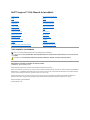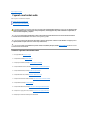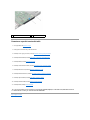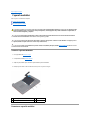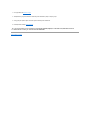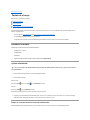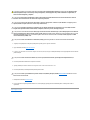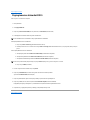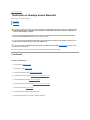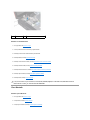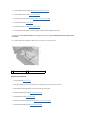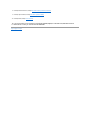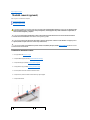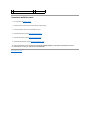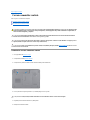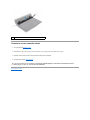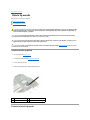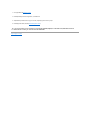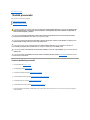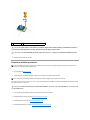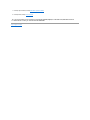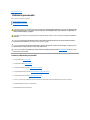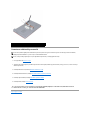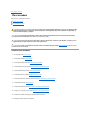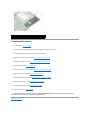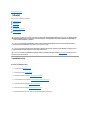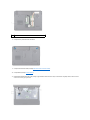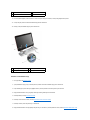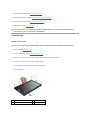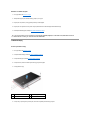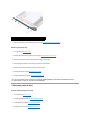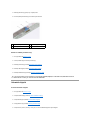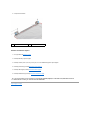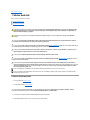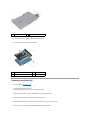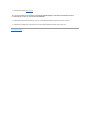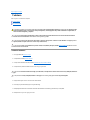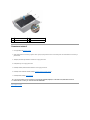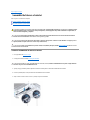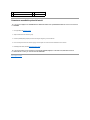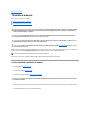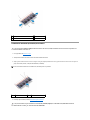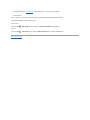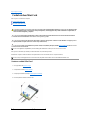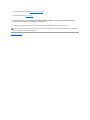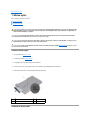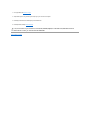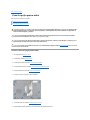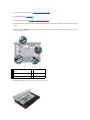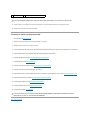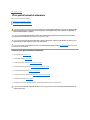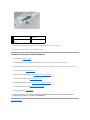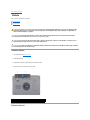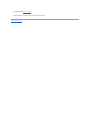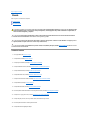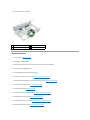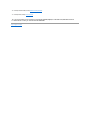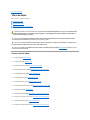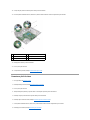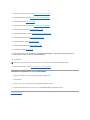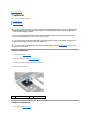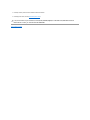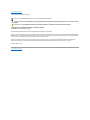Dell™Inspiron™1546Manualdeîntreţinere
Note, atenţionări şi avertismente
Informaţiile din acest document pot fi modificate fărănotificare prealabilă.
©2009DellInc.Toatedrepturilerezervate.
Este strict interzisăreproducerea sub orice formăa acestor materiale, fărăautorizaţia scrisăa Dell Inc..
Mărcilecomercialeutilizateînacesttext:Dell, logo-ul DELL şi Inspiron sunt mărci comerciale ale Dell Inc.; Bluetooth este o marcăcomercialăînregistratădeţinutăde
Bluetooth SIG, Inc. şi este utilizatăde către Dell sub licenţă; Microsoft, Windows, Windows Vista şi logo-ul butonului de start Windows Vista sunt mărci comerciale
sau mărcicomercialeînregistratealeMicrosoftCorporationînStateleUniteşi/sauînalteţări.
Alte mărci comerciale şidenumiricomercialepotfiutilizateînacestdocumentpentrureferirefielaentităţile care au drepturi asupra mărcilor şi denumirilor, fie la
produsele acestora. Dell Inc. neagăorice interes de proprietate asupra mărcilor comerciale şi denumirilor comerciale cu excepţiacelorcareîiaparţin.
Model normativ P02F Tip normativ P02F001
Noiembrie 2009 Rev. A00
Înaintedeaîncepe
Bateria
Unitatea hard disk
Unitatea optică
Capacul modulelor
Modulele de memorie
Cardul wireless Mini-Card
Radiatorul procesorului
Modulul procesorului
Carcasa comenzilor centrale
Tastatura
Modul intern cu tehnologie wireless Bluetooth®
Placa pentru butonul de alimentare
Afişajul
Modulul camerei (opţional)
Zonadesprijinpentrumâini
Capacul conectorului audio
Boxele
Placa secundară
Placa de sistem
Bateria tip monedă
Ventilatorul
Ansamblul de blocare a bateriei
Reprogramarea sistemului BIOS
NOTĂ: O NOTĂindicăinformaţii importante care văajutăsăutilizaţi mai bine calculatorul dvs.
ATENŢIONARE: O ATENŢIONARE indicăun pericol potenţial de deteriorare a hardware-ului sau de pierdere de date şi văaratăcum săevitaţi
problema.
AVERTISMENT: Un AVERTISMENT indicăun pericol potenţial de deteriorare a bunurilor, de vătămare corporalăsau de deces.

Înapoilapaginadecuprins
Capacul conectorului audio
Dell™Inspiron™1546Manualdeîntreţinere
Scoaterea capacului conectorului audio
Remontarea capacului conectorului audio
Scoaterea capacului conectorului audio
1. Urmaţi procedurile din Înaintedeaîncepe.
2. Scoateţi bateria (consultaţi Scoaterea bateriei).
3. Scoateţi capacul modulelor (consultaţi Scoaterea capacului modulelor).
4. Scoateţi modulele de memorie (consultaţi Scoaterea modulului (modulelor) de memorie).
5. Scoateţi unitatea hard disk (consultaţi Scoaterea unităţii hard disk).
6. Scoateţi cardul Mini-Card (consultaţi Scoaterea cardului Mini-Card).
7. Scoateţi carcasa comenzilor centrale (consultaţi Demontarea carcasei comenzilor centrale).
8. Scoateţi tastatura (consultaţi Scoaterea tastaturii).
9. Scoateţi modulul Bluetooth (consultaţi Modul intern cu tehnologie wireless Bluetooth®).
10. Scoateţizonadesprijinpentrumâini(consultaţi Scoatereazoneidesprijinpentrumâini).
11. Ridicaţi capacul conectorului audio de pe baza calculatorului.
AVERTISMENT: Înaintedeaefectualucrăriîninteriorulcalculatoruluicitiţi instrucţiunile de siguranţălivrateîmpreunăcu calculatorul. Pentru
informaţii suplimentare despre cele mai bune practici privind siguranţa, consultaţi pagina de start privind conformitatea cu reglementările, la
adresa www.dell.com/regulatory_compliance.
ATENŢIONARE: Reparaţiile la calculatorul dvs. trebuie săfie efectuate numai de un tehnician de service autorizat. Deteriorările datorate
lucrărilor de service neautorizate de cătreDell™nusuntacoperitedegaranţie.
ATENŢIONARE: Pentru a evita descărcarea electrostatică, conectaţi-vălaîmpământareutilizândobrăţarăantistaticăsauatingândperiodico
suprafaţămetalicănevopsită(cum ar fi un conector de pe calculatorul dvs.).
ATENŢIONARE: Pentru a preveni deteriorarea plăcii de sistem, scoateţi bateria principală(consultaţi Scoaterea bateriei)înaintedeaefectua
lucrăriîninteriorulcalculatorului.

Remontarea capacului conectorului audio
1. Urmaţi procedurile din Înaintedeaîncepe.
2. Plasaţi capacul conectorului audio pe baza calculatorului.
3. Remontaţizonadesprijinpentrumâini(consultaţi Remontareazoneidesprijinpentrumâini).
4. Remontaţi modulul Bluetooth (consultaţi Modul intern cu tehnologie wireless Bluetooth®).
5. Remontaţi tastatura (consultaţi Remontarea tastaturii).
6. Remontaţi carcasa comenzilor centrale (consultaţi Remontarea carcasei comenzilor centrale).
7. Remontaţi cardul Mini-Card (consultaţi Remontarea cardului Mini-Card).
8. Remontaţi modulele de memorie (consultaţi Remontarea modulului (modulelor) de memorie).
9. Remontaţi capacul modulelor (consultaţi Remontarea capacului modulelor).
10. Remontaţi unitatea hard disk (consultaţi Remontarea unităţii hard disk).
11. Remontaţi bateria (consultaţi Înlocuireabateriei).
Înapoilapaginadecuprins
1
capac conector audio
2
bazăcalculator
ATENŢIONARE: Înaintedeapornicalculatorul,remontaţi toate şuruburile şi asiguraţi-văcănu rămâneniciunşurub rătăcitîninteriorul
calculatorului.Încazcontrar,potrezultadeteriorări ale calculatorului.

Înapoilapaginadecuprins
Capacul modulelor
Dell™Inspiron™1546Manualdeîntreţinere
Scoaterea capacului modulelor
Remontarea capacului modulelor
Scoaterea capacului modulelor
1. Urmaţi procedurile din Înaintedeaîncepe.
2. Scoateţi bateria (consultaţi Scoaterea bateriei).
3. Slăbiţi cele patru şuruburi captive care fixeazăcapacul modulelor pe baza calculatorului.
4. Ridicaţicapaculmodulelorînafaracalculatoruluiînclinat,aşacumesteprezentatînimagine.
Remontarea capacului modulelor
AVERTISMENT: Înaintedeaefectualucrăriîninteriorulcalculatoruluicitiţi instrucţiunile de siguranţălivrateîmpreunăcu calculatorul. Pentru
informaţii suplimentare despre cele mai bune practici privind siguranţa, consultaţi pagina de start privind conformitatea cu reglementările, la
adresa www.dell.com/regulatory_compliance.
ATENŢIONARE: Reparaţiile la calculatorul dvs. trebuie săfie efectuate numai de un tehnician de service autorizat. Deteriorările datorate
lucrărilor de service neautorizate de cătreDell™nusuntacoperitedegaranţie.
ATENŢIONARE: Pentru a evita descărcarea electrostatică, conectaţi-vălaîmpământareutilizândobrăţarăantistaticăsauatingândperiodico
suprafaţămetalicănevopsită(cum ar fi un conector de pe calculatorul dvs.).
ATENŢIONARE: Pentru a preveni deteriorarea plăcii de sistem, scoateţi bateria principală(consultaţi Scoaterea bateriei)înaintedeaefectua
lucrăriîninteriorulcalculatorului.
1
lamele ale capacului modulelor (4)
2
capac module
3
şuruburi captive (4)

1. Urmaţi procedurile din Înaintedeaîncepe.
2. Aliniaţi lamelele de pe capacul modulului cu sloturile de pe baza calculatorului şi fixaţi-l cu atenţieînpoziţie.
3. Strângeţi cele patru şuruburi captive care fixeazăcapacul modulelor pe baza calculatorului.
4. Remontaţi bateria (consultaţi Înlocuireabateriei).
Înapoilapaginadecuprins
ATENŢIONARE: Înaintedeapornicalculatorul,remontaţi toate şuruburile şi asiguraţi-văcănu rămâneniciunşurub rătăcitîninteriorul
calculatorului.Încazcontrar,potrezultadeteriorări ale calculatorului.

Înapoilapaginadecuprins
Înaintedeaîncepe
Dell™Inspiron™1546Manualdeîntreţinere
Instrumente recomandate
Oprirea calculatorului
Înaintedeaefectualucrăriîninteriorulcalculatorului
Acest manual oferăproceduri pentru scoaterea şiinstalareacomponentelorîncalculatoruldvs.Dacănu se prevede altfel, fiecare procedurăpresupune căsunt
îndeplinitecondiţiile de mai jos:
l Aţi parcurs paşii din Oprirea calculatorului şi din Înaintedeaefectualucrăriîninteriorulcalculatorului.
l Aţi citit informaţiile de siguranţălivrateîmpreunăcu calculatorul.
l O componentăpoatefiînlocuităsau, dacăeste achiziţionatăseparat, instalatăprinurmareaînordineinversăaprocedurilordeînlăturare.
Instrumente recomandate
Procedurile din acest document pot necesita următoarele instrumente:
l Şurubelniţămicăcuvârfullat
l ŞurubelniţăPhillips
l Ştift de plastic
l Program executabil de actualizare a sistemului BIOS, disponibil la adresa support.dell.com
Oprirea calculatorului
1. Salvaţi şiînchideţi toate fişierele deschise şi ieşiţi din toate programele deschise.
2. Închideţi sistemul de operare:
Windows Vista®:
Faceţi clic pe Start , apoi clic pe săgeata şi clic pe Shut Down(Închidere).
Windows 7:
Faceţi clic pe Start şi apoi pe Shut Down(Închidere).
calculatorul se opreşte dupăterminareaprocesuluideînchidereasistemuluideoperare.
3. Asiguraţi-văcăaţi oprit calculatorul şi toate dispozitivele ataşate.Încazulîncarecalculatorulsaudispozitiveleataşate nu s-auopritautomatlaînchiderea
sistemului de operare, apăsaţi şi ţineţi apăsatbutonuldealimentarepânăcândcalculatorulseopreşte.
Înaintedeaefectualucrăriîninteriorulcalculatorului
Utilizaţi următoarele instrucţiuni de siguranţăpentru a văprotejacalculatorulîmpotrivaeventualelordeteriorări şi a văasigura siguranţa personală.
ATENŢIONARE: Pentru a evita pierderea datelor, salvaţi şiînchideţi toate fişierele deschise şi ieşiţidintoateprogrameledeschiseînaintesă
opriţi calculatorul.

1. Asiguraţi-văcăsuprafaţa de lucru este planăşi curatăpentru a preveni zgâriereacapaculuicalculatorului.
2. Opriţi calculatorul (consultaţi Oprirea calculatorului).
3. Încazulîncarecalculatorulesteconectatlaundispozitivdeandocare(andocat),detaşaţi-l. Consultaţi documentaţiacareînsoţeşte dispozitivul dvs. de andocare
pentru instrucţiuni.
4. Deconectaţi toate cablurile de telefon sau de reţea de la calculator.
5. Apăsaţi şiînlăturaţitoatecardurileinstalateînslotulExpressCardsauîncititoruldecardurimedia7-în -1.
6. Deconectaţi calculatorul şi toate dispozitivele ataşate de la prizele electrice.
7. Înlăturaţi bateria (consultaţi Scoaterea bateriei).
8. Întoarceţi calculatorul cu partea superioarăorientatăînsus,deschideţi afişajul şi apăsaţi pe butonul de alimentare pentru a conecta placa de sistem la
împământare.
Înapoilapaginadecuprins
AVERTISMENT: Înaintedeaefectualucrăriîninteriorulcalculatoruluicitiţi instrucţiunile de siguranţălivrateîmpreunăcu calculatorul. Pentru
informaţii suplimentare despre cele mai bune practici privind siguranţa, consultaţi pagina de start privind conformitatea cu reglementările, la
adresa www.dell.com/regulatory_compliance.
ATENŢIONARE: Reparaţiile la calculatorul dvs. trebuie săfie efectuate numai de un tehnician de service autorizat. Deteriorările cauzate de
lucrările de service neautorizate de către Dell nu sunt acoperite de garanţia dvs.
ATENŢIONARE: Pentru a evita descărcarea electrostatică, conectaţi-vălaîmpământareutilizândobrăţarăantistaticăsauatingândperiodico
suprafaţămetalicănevopsită(cum ar fi un conector de pe calculatorul dvs.).
ATENŢIONARE: Manipulaţi componentele şi cardurile cu grijă. Nu atingeţi componentele sau contactele de pe un card. Prindeţi un card de
margine sau de suportul de montare metalic. Prindeţi o componentă, cum ar fi un procesor, de margini, nu de pini.
ATENŢIONARE: Atuncicânddeconectaţi un cablu, trageţi de conectorul său sau de lamela de tragere şi nu de cablul propriu-zis. Unele cabluri au
conectori cu lamele de fixare; dacădeconectaţi acest tip de cablu, apăsaţipelameleledefixareînaintedeadeconectacablul.Întimpceseparaţi
conectorii, ţineţi-i aliniaţidreptpentruaevitaîndoireapinilorconectorilor.Deasemenea,înaintesăconectaţi un cablu, asiguraţi-văcăambii
conectori sunt orientaţi şi aliniaţi corect.
ATENŢIONARE: Pentru a evita deteriorarea calculatorului, urmaţi paşiidemaijosînaintedeaefectualucrăriîninteriorulcalculatorului.
ATENŢIONARE: Pentru a deconecta un cablu de reţea,întâidecuplaţi cablul de la calculator, apoi decuplaţi-l de la dispozitivul de reţea.
ATENŢIONARE: Pentru a preveni deteriorarea plăcii de sistem, scoateţi bateria principală(consultaţi Scoaterea bateriei)înaintedeaefectua
lucrăriîninteriorulcalculatorului.

Înapoilapaginadecuprins
Reprogramarea sistemului BIOS
Dell™Inspiron™1546Manualdeîntreţinere
1. Porniţi calculatorul.
2. Vizitaţi support.dell.com.
3. Faceţi clic pe Drivers & Downloads (Drivere şi descărcări)® Select Model (Selectare model).
4. Localizaţi fişierul de actualizare a BIOS-ului pentru calculatorul dvs.:
Dacădeţineţi Eticheta de service a calculatorului:
a. Faceţi clic pe Enter a Service Tag (Introducere Etichetăde service).
b. IntroduceţiEtichetadeserviceacalculatoruluiîncâmpulEnter a service tag (Introducere Etichetăde service):, faceţi clic pe Go (Salt la) şi treceţi la
pasul 5.
Dacănu deţineţi Eticheta de service a calculatorului:
a. Selectaţi tipul de produs din lista Select Your Product Family (Selectare familie de produse).
b. Selectaţi marca produsului din lista Select Your Product Line (Selectare linie de produse).
c. Selectaţi numărul modelului de produs din lista Select Your Product Model (Selectare model produs).
d. Faceţi clic pe Confirm (Confirmare).
5. Pe ecran va apărea o listăde rezultate. Faceţi clic pe BIOS.
6. Faceţi clic pe Download Now (Descărcare acum) pentru a descărca cel mai recent fişier BIOS.
Apare fereastra File Download (Descărcare fişier).
7. Faceţi clic pe Save (Salvare) pentru a salva fişierul pe desktop. Fişierul se descarcăpe desktopul dvs.
8. Faceţi clic pe Close(Închidere) dacăse afişeazăfereastra Download Complete (Descărcare terminată).
Pictograma fişierului apare pe desktopul dvs. şi este denumităla fel ca fişierul de actualizare pentru BIOS descărcat.
9. Faceţi dublu clic pe pictograma fişierului de pe desktop şi urmaţi instrucţiunile de pe ecran.
Înapoilapaginadecuprins
NOTĂ: Eticheta de service a calculatorului se aflăpe partea inferioarăa calculatorului.
NOTĂ: Dacăaţi ales alt model şi doriţi săreluaţi, faceţi clic pe Start Over(Repornire)înparteadindreaptasusameniului.

Înapoilapaginadecuprins
Modul intern cu tehnologie wireless Bluetooth®
Dell™Inspiron™1546Manualdeîntreţinere
Card Bluetooth
Placa Bluetooth
Dacă, împreunăcu calculatorul dvs., aţi comandat şi un card cu tehnologie wireless Bluetooth, acest card este deja instalat.
Card Bluetooth
Scoaterea cardului Bluetooth
1. Urmaţi procedurile din Înaintedeaîncepe.
2. Scoateţi bateria (consultaţi Scoaterea bateriei).
3. Scoateţi capacul modulelor (consultaţi Scoaterea capacului modulelor).
4. Scoateţi modulele de memorie (consultaţi Scoaterea modulului (modulelor) de memorie).
5. Scoateţi unitatea hard disk (consultaţi Scoaterea unităţii hard disk).
6. Scoateţi carcasa comenzilor centrale (consultaţi Demontarea carcasei comenzilor centrale).
7. Scoateţi tastatura (consultaţi Scoaterea tastaturii).
8. Scoateţi şurubul ce fixeazăcardul Bluetooth de placa Bluetooth.
9. Ridicaţi cardul Bluetooth pentru a-l deconecta de conectorul plăcii Bluetooth.
AVERTISMENT: Înaintedeaefectualucrăriîninteriorulcalculatoruluicitiţi instrucţiunile de siguranţălivrateîmpreunăcu calculatorul. Pentru
informaţii suplimentare despre cele mai bune practici privind siguranţa, consultaţi pagina de start privind conformitatea cu reglementările, la
adresa www.dell.com/regulatory_compliance.
ATENŢIONARE: Reparaţiile la calculatorul dvs. trebuie săfie efectuate numai de un tehnician de service autorizat. Deteriorările datorate
lucrărilor de service neautorizate de cătreDell™nusuntacoperitedegaranţie.
ATENŢIONARE: Pentru a evita descărcarea electrostatică, conectaţi-vălaîmpământareutilizândobrăţarăantistaticăsauatingândperiodico
suprafaţămetalicănevopsită(cum ar fi un conector de pe calculatorul dvs.).
ATENŢIONARE: Pentru a preveni deteriorarea plăcii de sistem, scoateţi bateria principală(consultaţi Scoaterea bateriei)înaintedeaefectua
lucrăriîninteriorulcalculatorului.

Remontarea cardului Bluetooth
1. Urmaţi procedurile din Înaintedeaîncepe.
2. Conectaţi cardul Bluetooth la conectorul de pe placa Bluetooth.
3. Remontaţi şurubul ce fixeazăcardul Bluetooth de placa Bluetooth.
4. Remontaţi tastatura (consultaţi Remontarea tastaturii).
5. Remontaţi carcasa comenzilor centrale (consultaţi Remontarea carcasei comenzilor centrale).
6. Remontaţi unitatea hard disk (consultaţi Remontarea unităţii hard disk).
7. Remontaţi modulele de memorie (consultaţi Remontarea modulului (modulelor) de memorie).
8. Remontaţi capacul modulelor (consultaţi Remontarea capacului modulelor).
9. Remontaţi bateria (consultaţi Înlocuireabateriei).
Placa Bluetooth
Demontarea plăcii Bluetooth
1. Urmaţi procedurile din Înaintedeaîncepe.
2. Scoateţi bateria (consultaţi Scoaterea bateriei).
3. Scoateţi capacul modulelor (consultaţi Scoaterea capacului modulelor).
1
şurub
2
card Bluetooth
ATENŢIONARE: Înaintedeapornicalculatorul,remontaţi toate şuruburile şi asiguraţi-văcănu rămâneniciunşurub rătăcitîninteriorul
calculatorului.Încazcontrar,potrezultadeteriorări ale calculatorului.

4. Scoateţi modulele de memorie (consultaţi Scoaterea modulului (modulelor) de memorie).
5. Scoateţi unitatea hard disk (consultaţi Scoaterea unităţii hard disk).
6. Scoateţi carcasa comenzilor centrale (consultaţi Demontarea carcasei comenzilor centrale).
7. Scoateţi tastatura (consultaţi Scoaterea tastaturii).
8. Scoateţi cardul Bluetooth (consultaţi Scoaterea cardului Bluetooth).
9. Deconectaţi cablul plăcii Bluetooth de la conectorul de pe placa de sistem şi scoateţi-l din ghidajul de direcţionare.
10. Utilizândunştift de plastic, desprindeţiplacaBluetoothpentruaoeliberadezonadesprijinpentrumâini.
Remontarea plăcii Bluetooth
1. Urmaţi procedurile din Înaintedeaîncepe.
2. AliniaţiplacaBluetoothcufantadinzonadesprijinpentrumâinişi lipiţiplacaBluetoothdezonadesprijinpentrumâini.
3. Dirijaţi cablul plăcii Bluetooth prin ghidaj şi conectaţi-l la conectorul de pe placa de sistem.
4. Remontaţi cardul Bluetooth (consultaţi Remontarea cardului Bluetooth).
5. Remontaţi tastatura (consultaţi Remontarea tastaturii).
6. Remontaţi carcasa comenzilor centrale (consultaţi Remontarea carcasei comenzilor centrale).
7. Remontaţi unitatea hard disk (consultaţi Remontarea unităţii hard disk).
ATENŢIONARE: Placa Bluetooth este lipitădezonadesprijinpentrumâini.Nutrageţi de cablul plăcii Bluetooth pentru detaşarea plăcii
Bluetooth.
1
placăBluetooth
2
cablu placăBluetooth

8. Remontaţi modulele de memorie (consultaţi Remontarea modulului (modulelor) de memorie).
9. Remontaţi capacul modulelor (consultaţi Remontarea capacului modulelor).
10. Remontaţi bateria (consultaţi Înlocuireabateriei).
Înapoilapaginadecuprins
ATENŢIONARE: Înaintedeapornicalculatorul,remontaţi toate şuruburile şi asiguraţi-văcănu rămâneniciunşurub rătăcitîninteriorul
calculatorului.Încazcontrar,potrezultadeteriorări ale calculatorului.

Înapoilapaginadecuprins
Modulul camerei (opţional)
Dell™Inspiron™1546Manualdeîntreţinere
Demontarea modulului camerei
Remontarea modulului camerei
Demontarea modulului camerei
1. Urmaţi procedurile din Înaintedeaîncepe.
2. Scoateţi ansamblul afişajului (consultaţi Scoaterea ansamblului de afişaj).
3. Scoateţi cadrul afişajului (consultaţi Scoaterea cadrului afişajului).
4. Scoateţi panoul de afişaj (consultaţi Scoaterea panoului de afişaj).
5. Deconectaţi cablul camerei din conectorul modulului de cameră.
6. Scoateţi cele douăşuruburi care fixeazămodulul camerei pe capacul afişajului.
7. Scoateţi modulul camerei.
AVERTISMENT: Înaintedeaefectualucrăriîninteriorulcalculatoruluicitiţi instrucţiunile de siguranţălivrateîmpreunăcu calculatorul. Pentru
informaţii suplimentare despre cele mai bune practici privind siguranţa, consultaţi pagina de start privind conformitatea cu reglementările, la
adresa www.dell.com/regulatory_compliance.
ATENŢIONARE: Reparaţiile la calculatorul dvs. trebuie săfie efectuate numai de un tehnician de service autorizat. Deteriorările datorate
lucrărilor de service neautorizate de cătreDell™nusuntacoperitedegaranţie.
ATENŢIONARE: Pentru a evita descărcarea electrostatică, conectaţi-vălaîmpământareutilizândobrăţarăantistaticăsauatingândperiodico
suprafaţămetalicănevopsită(cum ar fi un conector de pe calculatorul dvs.).
ATENŢIONARE: Pentru a preveni deteriorarea plăcii de sistem, scoateţi bateria principală(consultaţi Scoaterea bateriei)înaintedeaefectua
lucrăriîninteriorulcalculatorului.
1
şuruburi (2)
2
modul cameră

Remontarea modulului camerei
1. Urmaţi procedurile din Înaintedeaîncepe.
2. Remontaţi cele douăşuruburi care fixeazămodulul camerei pe capacul afişajului.
3. Conectaţi cablul pentru camerăla conectorul modulului de cameră.
4. Remontaţi panoul de afişaj (consultaţi Remontarea panoului de afişaj).
5. Remontaţi cadrul afişajului (consultaţi Remontarea cadrului afişajului).
6. Remontaţi ansamblul afişajului (consultaţi Remontarea ansamblului de afişaj).
Înapoilapaginadecuprins
3
conector pentru cablul camerei
ATENŢIONARE: Înaintedeapornicalculatorul,remontaţi toate şuruburile şi asiguraţi-văcănu rămâneniciunşurub rătăcitîninteriorul
calculatorului.Încazcontrar,potrezultadeteriorări ale calculatorului.

Înapoilapaginadecuprins
Carcasa comenzilor centrale
Dell™Inspiron™1546Manualdeîntreţinere
Demontarea carcasei comenzilor centrale
Remontarea carcasei comenzilor centrale
Demontarea carcasei comenzilor centrale
1. Urmaţi procedurile din Înaintedeaîncepe.
2. Scoateţi bateria (consultaţi Scoaterea bateriei).
3. Scoateţi cele douăşuruburi care fixeazăcarcasa comenzilor centrale pe baza calculatorului.
4. Întoarceţi calculatorul cu partea superioarăînsusşi deschideţi afişajulcâtdemultposibil.
5. Desprindeţi carcasa comenzilor centrale cu un ştift din plastic.
6. Ridicaţi carcasa comenzilor centrale.
AVERTISMENT: Înaintedeaefectualucrăriîninteriorulcalculatoruluicitiţi instrucţiunile de siguranţălivrateîmpreunăcu calculatorul. Pentru
informaţii suplimentare despre cele mai bune practici privind siguranţa, consultaţi pagina de start privind conformitatea cu reglementările, la
adresa www.dell.com/regulatory_compliance.
ATENŢIONARE: Reparaţiile la calculatorul dvs. trebuie săfie efectuate numai de un tehnician de service autorizat. Deteriorările datorate
lucrărilor de service neautorizate de cătreDell™nusuntacoperitedegaranţie.
ATENŢIONARE: Pentru a evita descărcarea electrostatică, conectaţi-vălaîmpământareutilizândobrăţarăantistaticăsauatingândperiodico
suprafaţămetalicănevopsită(cum ar fi un conector de pe calculatorul dvs.).
ATENŢIONARE: Pentru a preveni deteriorarea plăcii de sistem, scoateţi bateria principală(consultaţi Scoaterea bateriei)înaintedeaefectua
lucrăriîninteriorulcalculatorului.
ATENŢIONARE: Acordaţi o atenţie maximăla demontarea carcasei comenzilor centrale. Carcasa este foarte fragilă.

Remontarea carcasei comenzilor centrale
1. Urmaţi procedurile din Înaintedeaîncepe.
2. Aliniaţilameleledesubcarcasacomenzilorcentralecusloturiledepezonadesprijinpentrumâinişi fixaţicarcasaînpoziţie.
3. Remontaţi cele douăşuruburi care fixeazăcarcasa comenzilor centrale pe baza calculatorului.
4. Remontaţi bateria (consultaţi Înlocuireabateriei).
Înapoilapaginadecuprins
1
carcasa comenzilor centrale
ATENŢIONARE: Înaintedeapornicalculatorul,remontaţi toate şuruburile şi asiguraţi-văcănu rămâneniciunşurub rătăcitîninteriorul
calculatorului.Încazcontrar,potrezultadeteriorări ale calculatorului.

Înapoilapaginadecuprins
Bateria tip monedă
Dell™Inspiron™1546Manualdeîntreţinere
Scoaterea bateriei tip monedă
Remontarea bateriei tip monedă
Scoaterea bateriei tip monedă
1. Urmaţi procedurile din Înaintedeaîncepe.
2. Scoateţi placa de sistem (consultaţi Scoaterea plăcii de sistem).
3. Întoarceţi invers placa de sistem.
4. Utilizaţi un ştift din plastic pentru a desprinde bateria tip monedă.
Remontarea bateriei tip monedă
AVERTISMENT: Înaintedeaefectualucrăriîninteriorulcalculatoruluicitiţi instrucţiunile de siguranţălivrateîmpreunăcu calculatorul. Pentru
informaţii suplimentare despre cele mai bune practici privind siguranţa, consultaţi pagina de start privind conformitatea cu reglementările, la
adresa www.dell.com/regulatory_compliance.
ATENŢIONARE: Reparaţiile la calculatorul dvs. trebuie săfie efectuate numai de un tehnician de service autorizat. Deteriorările datorate
lucrărilor de service neautorizate de cătreDell™nusuntacoperitedegaranţie.
ATENŢIONARE: Pentru a evita descărcarea electrostatică, conectaţi-vălaîmpământareutilizândobrăţarăantistaticăsauatingândperiodico
suprafaţămetalicănevopsită(cum ar fi un conector de pe calculatorul dvs.).
ATENŢIONARE: Pentru a preveni deteriorarea plăcii de sistem, scoateţi bateria principală(consultaţi Scoaterea bateriei)înaintedeaefectua
lucrăriîninteriorulcalculatorului.
1
ştift de plastic
2
baterie tip monedă
3
placăde sistem

1. Urmaţi procedurile din Înaintedeaîncepe.
2. Remontaţi bateria tip monedăcu faţa pozitivă(+) orientatăînsus.
3. Glisaţi bateria tip monedăînslotuldepeplacadesistemşi apăsaţi uşorpânălafixareaînpoziţie.
4. Remontaţi placa de sistem (consultaţi Remontarea plăcii de sistem).
Înapoilapaginadecuprins
ATENŢIONARE: Înaintedeapornicalculatorul,remontaţi toate şuruburile şi asiguraţi-văcănu rămâneniciunşurub rătăcitîninteriorul
calculatorului.Încazcontrar,potrezultadeteriorări ale calculatorului.

Înapoilapaginadecuprins
Modulul procesorului
Dell™Inspiron™1546Manualdeîntreţinere
Scoaterea modulului procesorului
Remontarea modulului procesorului
Scoaterea modulului procesorului
1. Urmaţi procedurile din Înaintedeaîncepe.
2. Scoateţi bateria (consultaţi Scoaterea bateriei).
3. Scoateţi capacul modulelor (consultaţi Scoaterea capacului modulelor).
4. Scoateţi modulele de memorie (consultaţi Scoaterea modulului (modulelor) de memorie).
5. Scoateţi cardul Mini-Card (consultaţi Scoaterea cardului Mini-Card).
6. Scoateţi radiatorul procesorului (consultaţi Scoaterea radiatorului procesorului).
7. Pentru a desprinde soclul ZIF, utilizaţi o şurubelniţăplată, micăşi rotiţi şurubul cu camăalsocluluiZIFînsensinversacelordeceasornicpânăce ajunge la
capătul cursei camei.
AVERTISMENT: Înaintedeaefectualucrăriîninteriorulcalculatoruluicitiţi instrucţiunile de siguranţălivrateîmpreunăcu calculatorul. Pentru
informaţii suplimentare despre cele mai bune practici privind siguranţa, consultaţi pagina de start privind conformitatea cu reglementările, la
adresa www.dell.com/regulatory_compliance.
ATENŢIONARE: Reparaţiile la calculatorul dvs. trebuie săfie efectuate numai de un tehnician de service autorizat. Deteriorările datorate
lucrărilor de service neautorizate de cătreDell™nusuntacoperitedegaranţie.
ATENŢIONARE: Pentru a evita descărcarea electrostatică, conectaţi-vălaîmpământareutilizândobrăţarăantistaticăsauatingândperiodico
suprafaţămetalicănevopsită(cum ar fi un conector de pe calculatorul dvs.).
ATENŢIONARE: Pentruaprevenicontactulintermitentîntreşurubul cu camăal soclului ZIF şiprocesorlademontareasauînlocuirea
procesorului, apăsaţi pentru a aplica o presiune uşoarăpecentrulprocesoruluiîntimpcerotiţi şurubul cu camă.
ATENŢIONARE: Pentru a evita deteriorarea procesorului, ţineţi şurubelniţaînaşafelîncâtsăfie perpendicularăpeprocesoratuncicândrotiţi
şurubul cu camă.
ATENŢIONARE: Pentru a preveni deteriorarea plăcii de sistem, scoateţi bateria principală(consultaţi Scoaterea bateriei)înaintedeaefectua
lucrăriîninteriorulcalculatorului.

8. Ridicaţi modulul procesorului din soclul ZIF.
Remontarea modulului procesorului
1. Urmaţi procedurile din Înaintedeaîncepe.
2. Aliniaţi colţul pinului 1 al modulului procesorului cu colţul pinului 1 al soclului ZIF, apoi plasaţi modulul procesorului.
Atuncicândmodululprocesoruluiestemontatcorect,toatecelepatrucolţuri sunt aliniate la aceeaşiînălţime. Dacăunul sau mai multe colţuri ale modulului sunt mai sus
decâtcelelalte,modululnuestefixatcorect.
3. Strângeţi soclul ZIF, răsucind capul şurubului care fixeazămodulul procesorului pe placa de bază.
4. Remontaţi radiatorul procesorului (consultaţi Remontarea radiatorului procesorului).
5. Remontaţi cardul Mini-Card (consultaţi Remontarea cardului Mini-Card).
6. Remontaţi modulele de memorie (consultaţi Remontarea modulului (modulelor) de memorie).
1
socket ZIF
2
şurub cu camăpentru soclul ZIF
ATENŢIONARE: Pentru a asigura o răcire maximăa procesorului, nu atingeţi zonele de transfer de căldurăde pe ansamblul de răcire termicăa
procesorului. Uleiurile din pielea dvs. pot reduce capacitatea de transfer de căldurăa plăcuţelor termice.
ATENŢIONARE: Cândîndepărtaţi modulul procesorului, trageţimodululdreptînsus.Aveţi grijăsănuîndoiţi pinii de pe modulul procesorului.
NOTĂ: Dacăinstalaţi un procesor nou, veţi primi un nou ansamblu de răcire care va include o plăcuţătermicăataşatăsau veţi primi o plăcuţătermicănouă,
împreunăcu documentaţia care indicăinstalarea corectă.
NOTĂ: Colţul pinului 1 al modulului procesorului are un triunghi care se aliniazăcu triunghiul de pe colţul pinului 1 al soclului ZIF.
ATENŢIONARE: Pentru a evita deteriorarea procesorului, ţineţi şurubelniţaînaşafelîncâtaceastasăfie perpendicularăpeprocesoratuncicând
rotiţi şurubul cu camă.
Pagina se încarcă...
Pagina se încarcă...
Pagina se încarcă...
Pagina se încarcă...
Pagina se încarcă...
Pagina se încarcă...
Pagina se încarcă...
Pagina se încarcă...
Pagina se încarcă...
Pagina se încarcă...
Pagina se încarcă...
Pagina se încarcă...
Pagina se încarcă...
Pagina se încarcă...
Pagina se încarcă...
Pagina se încarcă...
Pagina se încarcă...
Pagina se încarcă...
Pagina se încarcă...
Pagina se încarcă...
Pagina se încarcă...
Pagina se încarcă...
Pagina se încarcă...
Pagina se încarcă...
Pagina se încarcă...
Pagina se încarcă...
Pagina se încarcă...
Pagina se încarcă...
Pagina se încarcă...
Pagina se încarcă...
Pagina se încarcă...
Pagina se încarcă...
Pagina se încarcă...
Pagina se încarcă...
Pagina se încarcă...
Pagina se încarcă...
Pagina se încarcă...
Pagina se încarcă...
Pagina se încarcă...
Pagina se încarcă...
Pagina se încarcă...
Pagina se încarcă...
Pagina se încarcă...
Pagina se încarcă...
-
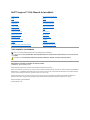 1
1
-
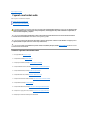 2
2
-
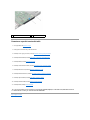 3
3
-
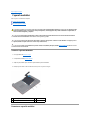 4
4
-
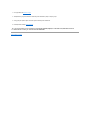 5
5
-
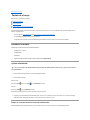 6
6
-
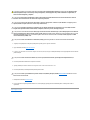 7
7
-
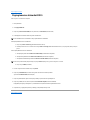 8
8
-
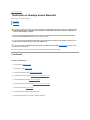 9
9
-
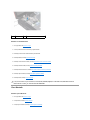 10
10
-
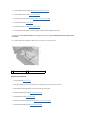 11
11
-
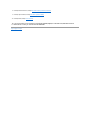 12
12
-
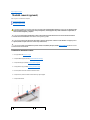 13
13
-
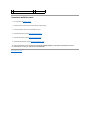 14
14
-
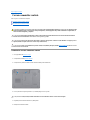 15
15
-
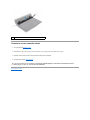 16
16
-
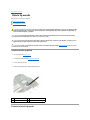 17
17
-
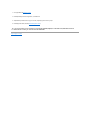 18
18
-
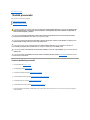 19
19
-
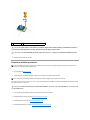 20
20
-
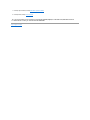 21
21
-
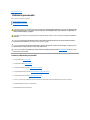 22
22
-
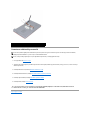 23
23
-
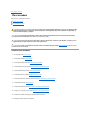 24
24
-
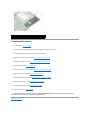 25
25
-
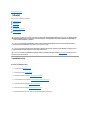 26
26
-
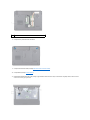 27
27
-
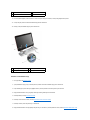 28
28
-
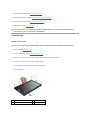 29
29
-
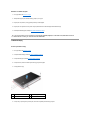 30
30
-
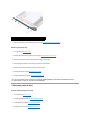 31
31
-
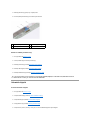 32
32
-
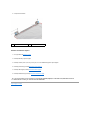 33
33
-
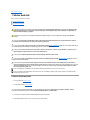 34
34
-
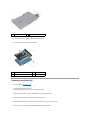 35
35
-
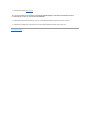 36
36
-
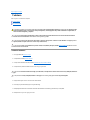 37
37
-
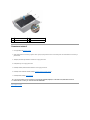 38
38
-
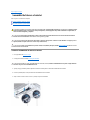 39
39
-
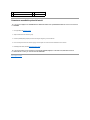 40
40
-
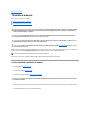 41
41
-
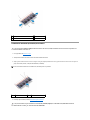 42
42
-
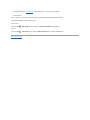 43
43
-
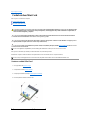 44
44
-
 45
45
-
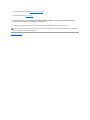 46
46
-
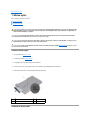 47
47
-
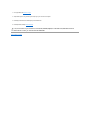 48
48
-
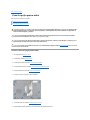 49
49
-
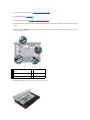 50
50
-
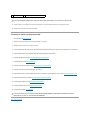 51
51
-
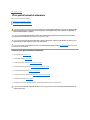 52
52
-
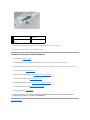 53
53
-
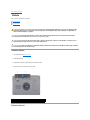 54
54
-
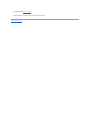 55
55
-
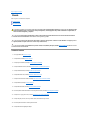 56
56
-
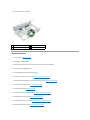 57
57
-
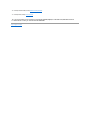 58
58
-
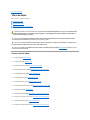 59
59
-
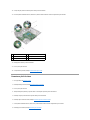 60
60
-
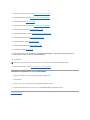 61
61
-
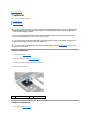 62
62
-
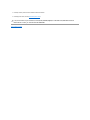 63
63
-
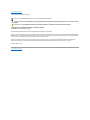 64
64
Lucrări înrudite
-
Dell Inspiron 15 1564 Manual de utilizare
-
Dell Inspiron 1764 Manual de utilizare
-
Dell Inspiron Mini 10 1012 Manual de utilizare
-
Dell Inspiron M301Z Manual de utilizare
-
Dell Inspiron 15R N5110 Manual de utilizare
-
Dell Studio 1737 Manual de utilizare
-
Dell Inspiron 1750 Manual de utilizare
-
Dell XPS 17 L702X Manual de utilizare
-
Dell Inspiron 15 N5010 Manual de utilizare
-
Dell OptiPlex 160 Manual de utilizare